Sì, Microsoft Teams può trascrivere le riunioni, ma solo se la trascrizione è abilitata dall'amministratore dell'organizzazione. Durante una riunione di Teams, è possibile avviare la trascrizione dal vivo, che converte automaticamente le parole pronunciate in testo in tempo reale. Dopo la riunione, la trascrizione viene salvata e può essere rivista, ricercata e condivisa, rendendo più facile rivedere le discussioni importanti senza affidarsi esclusivamente alla memoria.
Come funziona la trascrizione di Microsoft Teams
Microsoft Teams utilizza il riconoscimento vocale basato sull'intelligenza artificiale per catturare le conversazioni parlate e convertirle in testo scritto. Una volta attivata la trascrizione, è sufficiente avviare la funzione durante una riunione e Teams visualizzerà il testo accanto alla conversazione in diretta. Questo strumento è particolarmente utile per prendere appunti, per l'accessibilità e per i partecipanti che potrebbero aver perso la riunione.
Microsoft Teams può trascrivere le riunioni in tempo reale?
Sì. Microsoft Teams offre trascrizione in tempo reale durante le riunioni. Quando i partecipanti parlano, le loro parole vengono immediatamente trasformate in testo leggibile sullo schermo. In questo modo è più facile per i partecipanti seguirli, soprattutto in ambienti rumorosi o quando l'accento potrebbe rendere difficile la comprensione. È un vantaggio anche per chi preferisce la lettura all'ascolto.
Come attivare la trascrizione in Microsoft Teams
A abilitare la trascrizione in Microsoft Teams, seguire questi passaggi:
- Avviare o partecipare a una riunione del team.
- Fare clic sul pulsante Altre azioni (...) menu.
- Selezionare Avviare la trascrizione.
- La trascrizione apparirà sul lato destro dello schermo.
- Confermare la lingua parlata utilizzata durante la riunione.
Una volta attivata, tutti i partecipanti alla riunione vedranno una notifica che indica che la trascrizione è in corso. Teams offre inoltre ai partecipanti la possibilità di nascondere la propria identità nelle trascrizioni e nelle didascalie per garantire la privacy.
💡 Suggerimento: Se si registra una riunione, la trascrizione si avvia automaticamente.
Come cambiare la lingua di trascrizione
Per garantire l'accuratezza, la lingua parlata deve corrispondere a ciò che i partecipanti stanno effettivamente parlando. Se Teams rileva una mancata corrispondenza, agli organizzatori e ai co-organizzatori verrà richiesto di aggiornarla.
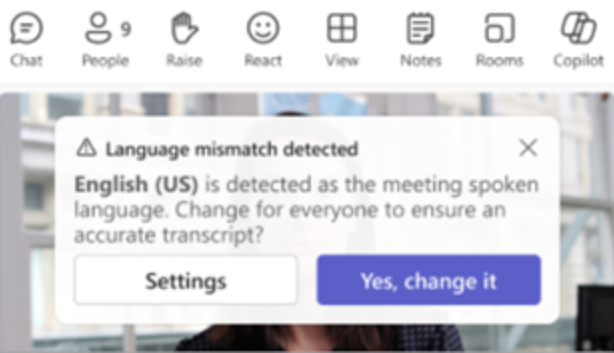
Per cambiare manualmente la lingua di trascrizione:
- Vai a Altre azioni ( ... ) > Registra e trascrivi > Mostra trascrizione.
- Nel riquadro delle trascrizioni, aprire Impostazioni della lingua.
- Sotto Incontro con la lingua parlataselezionare la lingua corretta.
- Cliccare Aggiornamento.
👉 Nota: se la trascrizione è già in corso, deve essere interrotta prima di passare a una nuova lingua. Dopo aver aggiornato la lingua parlata, riavviare la trascrizione.
Come scaricare una trascrizione in Microsoft Teams
Dopo una riunione, è possibile scarica la trascrizione completa per riferimento. È utile per creare appunti sulle riunioni, condividere le decisioni o archiviare i documenti. A tale scopo, accedere alla chat della riunione o alla voce del calendario, aprire la trascrizione e scaricarla nel formato preferito.
Condividere le trascrizioni con i partecipanti mobili
Le trascrizioni non sono limitate agli utenti desktop. Microsoft Teams consente anche di condividere le trascrizioni con i partecipanti mobili, garantendo a tutti l'accesso ai contenuti della riunione indipendentemente dal dispositivo utilizzato.
Trascrizione tradotta dal vivo
Oltre alla trascrizione standard, Microsoft Teams supporta anche trascrizione tradotta dal vivo. Questa funzione traduce automaticamente il linguaggio parlato in un'altra lingua in tempo reale, abbattendo le barriere di comunicazione nei team globali.
Chi può avviare, interrompere o visualizzare una trascrizione?
Non tutti i partecipanti alla riunione hanno lo stesso controllo sulla trascrizione. In genere:
- Organizzatori, co-organizzatori e partecipanti designati può avviare o interrompere la trascrizione.
- Tutti i partecipanti possono visualizzare la trascrizione una volta abilitata.
- Ogni partecipante può scegliere di nascondere o mostrare la trascrizione sul proprio schermo.
Microsoft Teams vs. Strumenti audio-testo
Sebbene Microsoft Teams fornisca una trascrizione integrata, alcuni utenti potrebbero preferire una trascrizione dedicata. da audio a testo strumenti. Queste soluzioni specializzate spesso supportano più lingue, formati di esportazione e funzioni di editing rispetto alla trascrizione predefinita di Teams. Se avete bisogno di trascrizioni dettagliate per ricerche, interviste o creazione di contenuti, le app di trascrizione di terze parti possono offrire maggiore flessibilità.

Microsoft Teams può convertire i video in testo?
Sì, Teams può anche creare trascrizioni di riunioni registrate, trasformando di fatto le riunioni in un'attività di ricerca e sviluppo. da video a testo. Quando una riunione viene registrata e la trascrizione è abilitata, la piattaforma genera una trascrizione ricercabile che si sincronizza con il video. In questo modo è facile saltare a momenti specifici della registrazione facendo clic sulla trascrizione.
Riflessioni finali: La trascrizione di Microsoft Teams vale la pena?
La trascrizione di Microsoft Teams è una funzione potente che migliora la collaborazione, l'accessibilità e la produttività. Che si tratti di rivedere decisioni passate, condividere appunti con compagni di lavoro assenti o garantire l'accuratezza dei progetti, la possibilità di trascrivere le riunioni consente di risparmiare tempo e fatica. Per la maggior parte delle organizzazioni, è una funzione essenziale da attivare e utilizzare regolarmente.


